Αλλάξτε τη διεύθυνση IP iPhone 6
Contents
Πώς να αλλάξετε τη διεύθυνση IP στο iPhone
Η ανανέωση της μίσθωσης DHCP δεν εγγυάται ότι έχετε πάντα ανατεθεί μια νέα διεύθυνση IP. Εξαρτάται από τις ρυθμίσεις δικτύου δρομολογητή και Wi-Fi.
Πώς να αλλάξετε τη διεύθυνση IP στο iPhone σας
Ο Scott Orgera είναι πρώην συγγραφέας Lifewire που καλύπτει την τεχνολογία από το 2007. Έχει 25+ χρόνια εμπειρίας ως προγραμματιστής και ηγέτης της QA και κατέχει αρκετές πιστοποιήσεις της Microsoft, συμπεριλαμβανομένων των MCSE, MCP+ I και MOUS. Είναι επίσης πιστοποιημένος A+.
Ενημερώθηκε στις 19 Φεβρουαρίου 2021
Τι να ξέρετε
- Για να ανανεώσετε τη μίσθωση, μεταβείτε Ρυθμίσεις >Wi-Fi >Πληροφορίες >Ανανέωση μίσθωσης >Ανανέωση μίσθωσης.
- Για να εισαγάγετε στατική IP, μεταβείτε στο Ρυθμίσεις >Wi-Fi >Πληροφορίες >Διαμόρφωση IP >Εγχειρίδιο > κάτω από Χειροκίνητη IP Εισαγάγετε τη διεύθυνση IP.
- Εάν χρησιμοποιείτε VPN, αποσυνδέστε και επανασυνδεθείτε στο VPN σας για μια νέα διεύθυνση IP.
Αυτό το άρθρο εξηγεί πώς να αλλάξετε τη διεύθυνση IP στο iPhone σας. Πρόσθετες πληροφορίες καλύπτουν τον τρόπο ανανέωσης της μίσθωσης της διεύθυνσης IP σας. Οι οδηγίες ισχύουν για συσκευές iPhone, iPad και iPod touch με iOS 11 ή αργότερα.
Πώς να αλλάξετε τη διεύθυνση IP στο iPhone ανανεώνοντας τη μίσθωση
Κάντε τα παρακάτω βήματα για να ζητήσετε μια νέα διεύθυνση IP για το iPhone σας από τον δρομολογητή σας:
Η ανανέωση της μίσθωσης DHCP δεν εγγυάται ότι έχετε πάντα ανατεθεί μια νέα διεύθυνση IP. Εξαρτάται από τις ρυθμίσεις δικτύου δρομολογητή και Wi-Fi.
:max_bytes(150000):strip_icc()/001-change-ip-address-on-iphone-4589188-b6d619c2859d4053abd6bf326210f816.jpg)
Εμφανίζεται μια λίστα με τα διαθέσιμα δίκτυα. Αυτό που είστε συνδεδεμένοι με ένα μπλε σημάδι επιλογής. Πατήστε το Πληροφορίες (Εγώ) εικονίδιο στα δεξιά του ονόματος δικτύου.
:max_bytes(150000):strip_icc()/002-change-ip-address-on-iphone-4589188-561290d6f6eb43e6b0a01c9f0c958e6d.jpg)
Παρακέντηση Ανανέωση μίσθωσης Και πάλι στο κάτω μέρος της οθόνης.
Πώς να εισαγάγετε μια στατική διεύθυνση IP στο iPhone σας
Μπορείτε επίσης να αλλάξετε με μη αυτόματο τρόπο τη διεύθυνση IP στο iPhone σας. Ωστόσο, πρέπει να έχετε τον έλεγχο του δρομολογητή Wi-Fi (ή να έχετε μια στατική IP από έναν διαχειριστή δικτύου). Ακολουθήστε αυτές τις οδηγίες για να εισαγάγετε μια στατική διεύθυνση IP για τη συσκευή σας iOS:
:max_bytes(150000):strip_icc()/001-change-ip-address-on-iphone-4589188-b6d619c2859d4053abd6bf326210f816.jpg)
Εμφανίζεται μια λίστα κοντινών δικτύων. Αυτό που συνδέεστε με ένα μπλε σημάδι ελέγχου. Πατήστε το Πληροφορίες (Εγώ) εικονίδιο στα δεξιά του ονόματος δικτύου.
:max_bytes(150000):strip_icc()/003-change-ip-address-on-iphone-4589188-3ccd4087fa414e47aca9d9bdd65f882c.jpg)
Μια νέα ενότητα επισημασμένη Χειροκίνητη IP οθόνες. Εισαγάγετε τη στατική διεύθυνση IP σας και την αντίστοιχη μάσκα υποδικτύου και τη διεύθυνση δρομολογητή.
Πώς να αλλάξετε τη διεύθυνση IP του iPhone σας μέσω του VPN
Οι περισσότερες υπηρεσίες VPN αναθέστε μια διαφορετική διεύθυνση IP στο iPhone σας κάθε φορά που δημιουργείτε μια νέα σύνδεση. Εάν χρησιμοποιείτε ένα VPN, αποσυνδέστε και επανασυνδεθείτε στο Διαδίκτυο για μια νέα διεύθυνση IP.
Πώς να αλλάξετε τη διεύθυνση IP στο iPhone
Είναι πολύ πιθανό ότι το iPhone σας χρησιμοποιεί μια δυναμική διεύθυνση IP που εκχωρείται από τον διακομιστή DHCP. Εάν είναι απαραίτητο, μπορείτε να αλλάξετε με μη αυτόματο τρόπο τη διεύθυνση IP του iPhone σας.
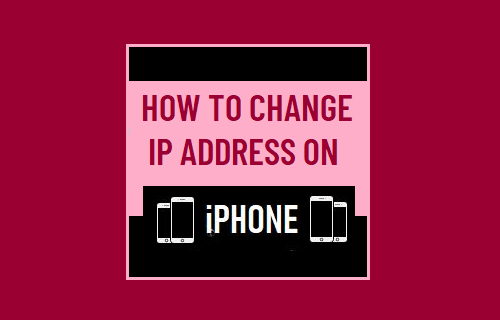
Αλλάξτε τη διεύθυνση IP στο iPhone
Όπως αναφέρθηκε παραπάνω, η διεύθυνση IP του iPhone και άλλων συνδεδεμένων συσκευών εκχωρείται από το διακομιστή DHCP, ο οποίος στην περίπτωση του δικτύου Wi-Fi είναι το μόντεμ/δρομολογητής σας.
Η διεύθυνση IP του iPhone αποτελείται από 4 σύνολα αριθμών (ας πούμε 192.175.0.12). Σε αυτό, τα πρώτα τρία σύνολα αριθμών (192.175.0) προέρχονται από τη διεύθυνση IP του δρομολογητή και το τελευταίο σετ αποδίδεται από το δρομολογητή στο iPhone.
Όταν αλλάζετε με μη αυτόματο τρόπο τη διεύθυνση IP του iPhone, τα πρώτα 3 σύνολα αριθμών πρέπει να ταιριάζουν με τη διεύθυνση IP του δρομολογητή και μόνο το τελευταίο σύνολο αριθμών (12 σε αυτή την περίπτωση) μπορεί να αλλάξει ή να αντικατασταθεί με οποιοδήποτε αριθμό από 1 έως 256.
Μπορείτε να βρείτε την ανάγκη να αλλάξετε τη διεύθυνση IP του iP του iPhone σας για να διορθώσετε προβλήματα σύνδεσης δικτύου, παράκαμψη μπλοκ ιστότοπου, παράκαμψη τείχη προστασίας και άλλους λόγους.
Βήμα #1 – Βρείτε τη διεύθυνση IP του δρομολογητή
Το πρώτο βήμα είναι να σημειωθεί η διεύθυνση IP του δρομολογητή, καθώς αυτό θα απαιτηθεί για χρήση στο επόμενο βήμα.
1. Μεταβείτε στις Ρυθμίσεις> WiFi> Πατήστε στο δίκτυο WiFi σας .

2. Στην επόμενη οθόνη, μετακινηθείτε προς τα κάτω στην ενότητα “Διεύθυνση IPv4” και σημειώστε τη διεύθυνση IP του δρομολογητή .
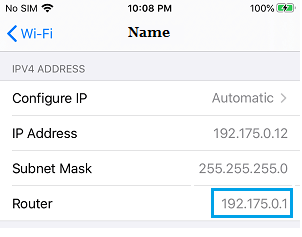
Επίσης, σημειώστε τη διεύθυνση μάσκας υποδικτύου και το τελευταίο σύνολο αριθμών της τρέχουσας διεύθυνσης IP (12 στην παραπάνω περίπτωση).
Βήμα#2 – Αλλαγή με μη αυτόματο τρόπο διεύθυνση IP σε iPhone ή iPad
Αφού σημειώσετε τη διεύθυνση IP του δρομολογητή και τη διεύθυνση μάσκας υποδικτύου, μπορείτε να ακολουθήσετε τα παρακάτω βήματα για να αντιστοιχίσετε μια νέα διεύθυνση IP στο iPhone σας.
1. Μεταβείτε στις Ρυθμίσεις> WiFi> Πατήστε στο δίκτυο WiFi σας .

2. Στην επόμενη οθόνη, μετακινηθείτε προς τα κάτω στην ενότητα “Διεύθυνση IPv4” και πατήστε στην επιλογή Διαμόρφωση IP.
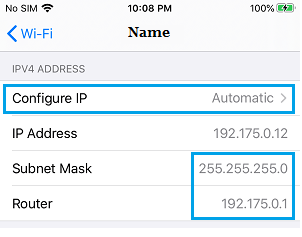
3. Στην επόμενη οθόνη, επιλέξτε την επιλογή Εγχειρίδιο> Εισαγάγετε τη διεύθυνση IP του δρομολογητή, τη διεύθυνση μάσκας υποδικτύου, τη νέα διεύθυνση IP και πατήστε στην αποθήκευση .
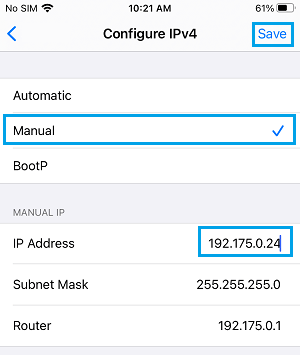
Όπως αναφέρθηκε παραπάνω, τα πρώτα 3 αριθμό αριθμών στη νέα διεύθυνση IP (168.175.0 στην παραπάνω περίπτωση) πρέπει να είναι το ίδιο με τη διεύθυνση IP του δρομολογητή. Μόνο το τελευταίο σύνολο αριθμών μπορεί να αλλάξει, χρησιμοποιώντας οποιονδήποτε αριθμό από 1 έως 256.
- Πώς να αλλάξετε τη διεύθυνση IP στο Mac
- Πώς να αποκρύψετε τη διεύθυνση IP σε iPhone και Mac
